PPT怎么设计多图型常规封面图?
ppt封面中需要体现多张图,该怎么办呢?这时候就需要做多图型的PPT封面页,这种多图型的PPT封面页它的制作方法有很多种,今天我们就来看看多图型PPT封面页制作的方法请看下文详细介绍。

1、新建或者是打开一个PPT演示文稿文件,在开始菜单中找到并单击执行“设置背景格式”命令,然后在设置背景格式窗口中选择渐变填充,为其填充一个渐变颜色。
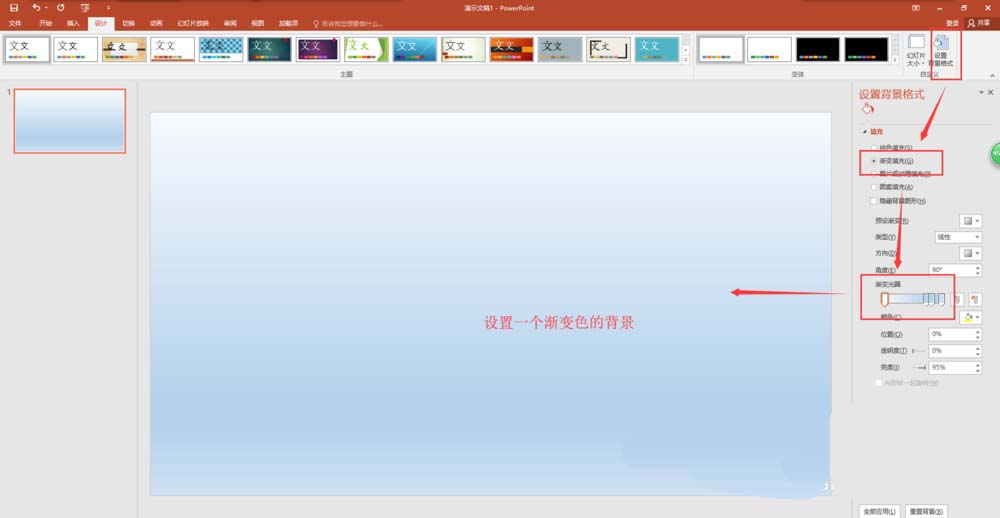
2、在插入菜单中执行插入图片命令,弹出插入图片选择窗口,在该窗口中将我们要插入的多张图片进行选中,然后点击插入将多张图片插入到幻灯片页中。
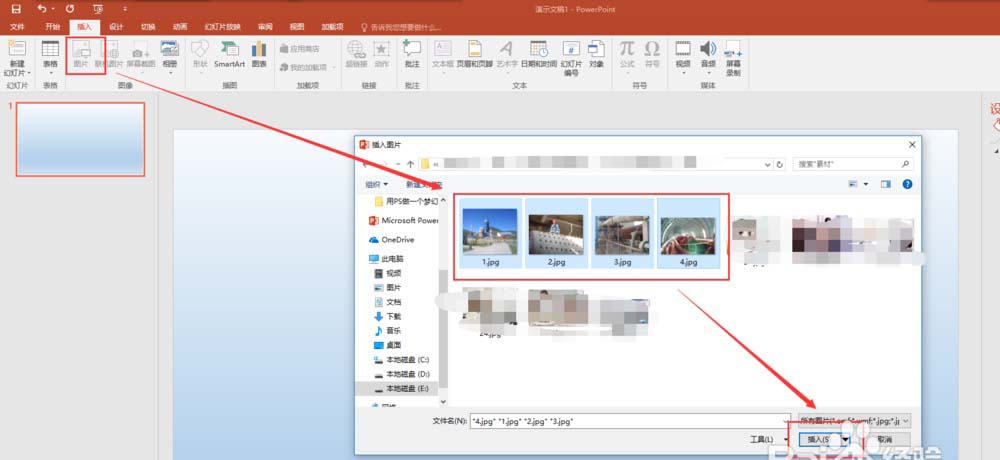
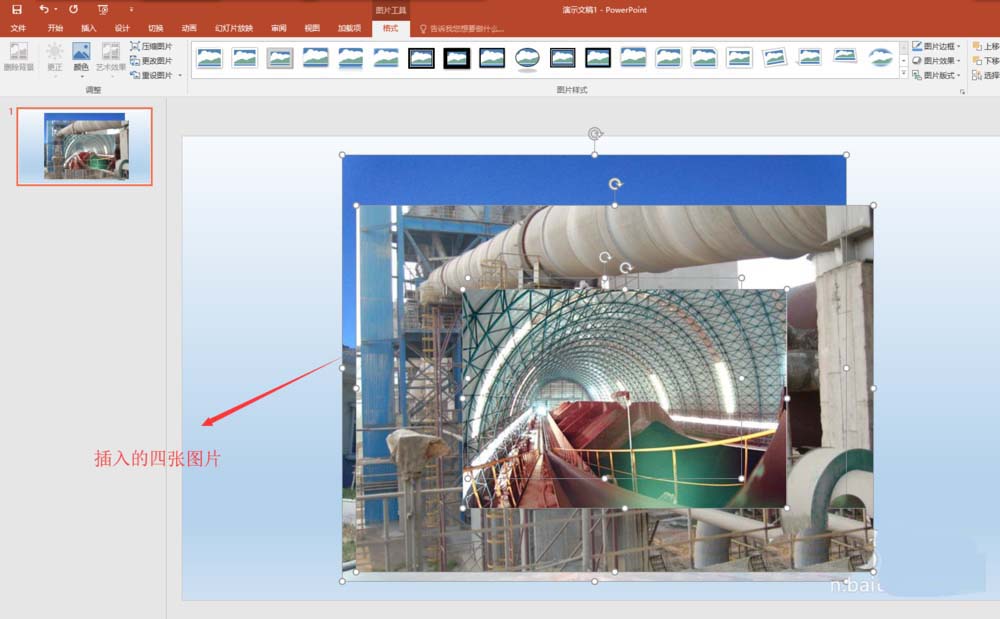
3、先选中其中的一张图片,通过图片四周的控制点将其缩小到合适大小,然后右键缩小的图片,执行查看大小和位置命令,然后在打开的设置图片格式中将该缩小后的图片大小的宽度与高度的数值记录下来。
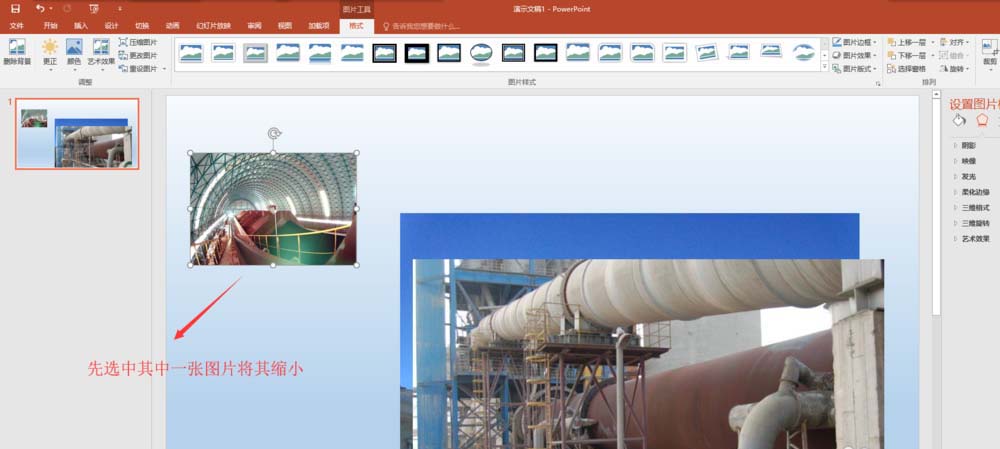
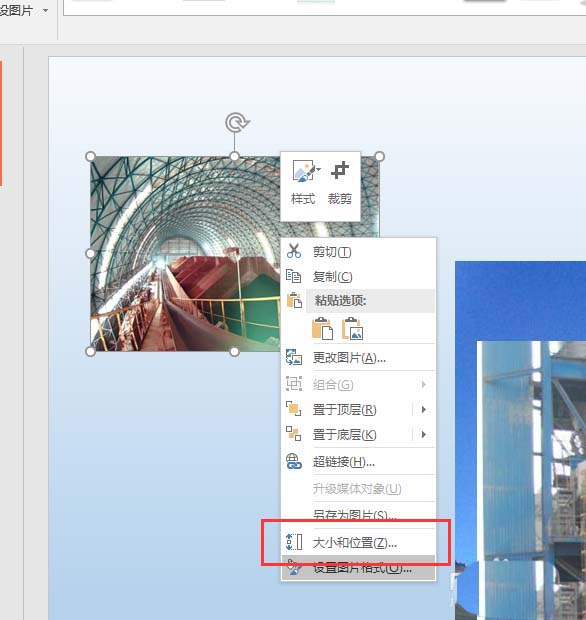
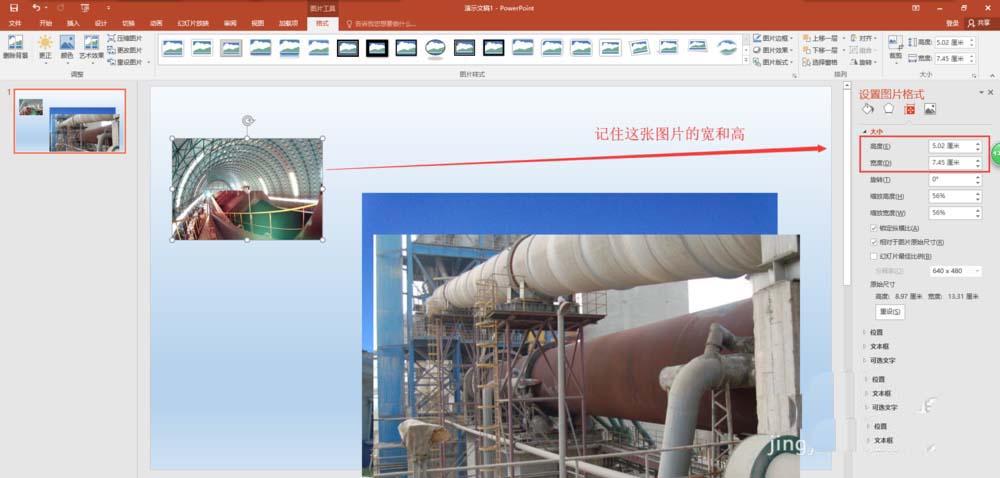
4、拖动鼠标用鼠标框选的方法将剩余的三张图片同时进行选中,然后在设置图片格式窗口中,先将“锁定纵横比”的勾选去掉,然后在宽度与高度的数值输入框中输入上一张缩小的图片的宽度与高度。
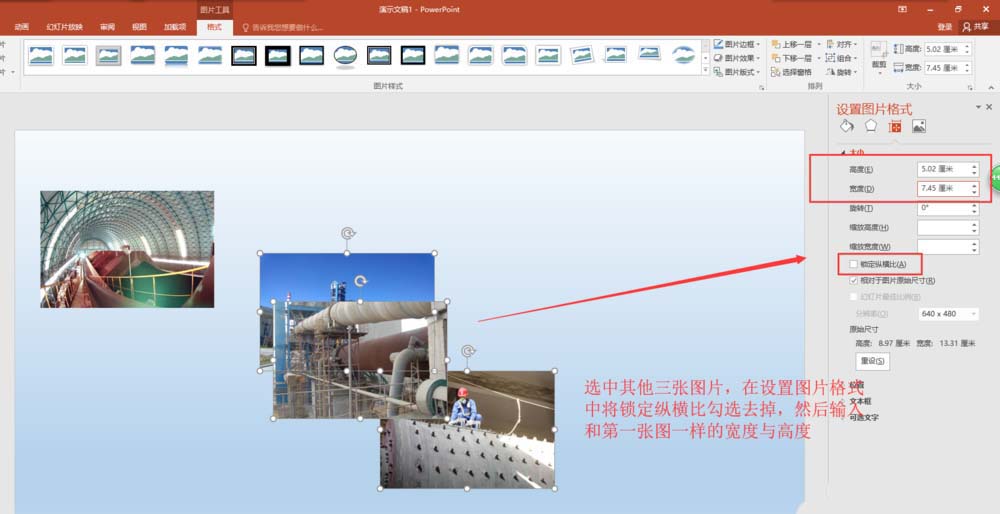
5、分别选中四张图片,将其移动位置,使其在水平方向上面先对齐;然后同时选中四张图片,执行格式中对齐命令,先勾选“对齐幻灯片”,然后在单击执行横向对齐。
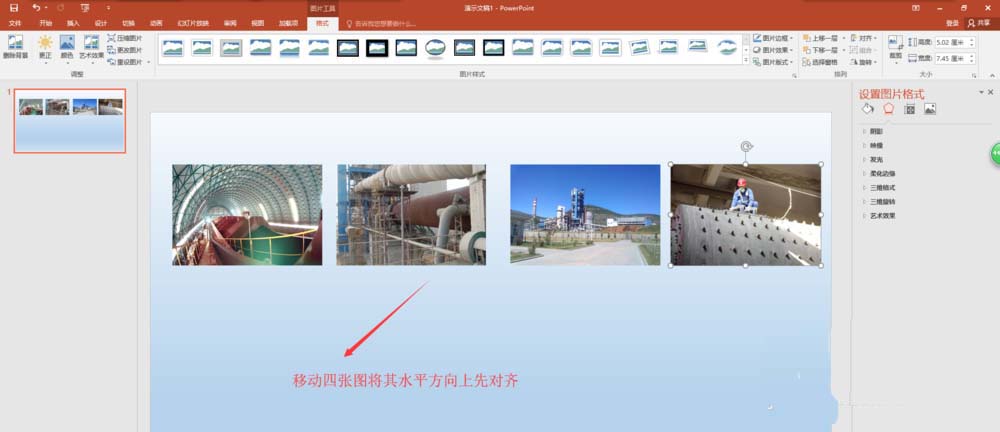
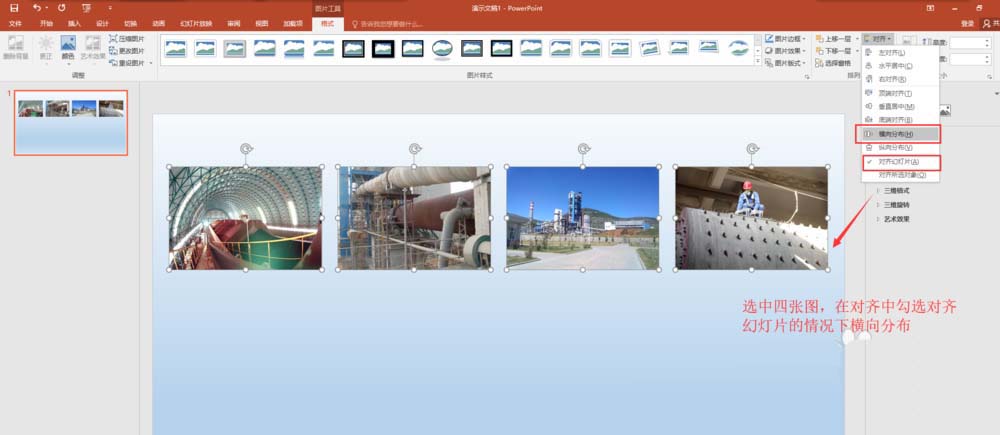
6、在插入菜单中的插入文本框命令中找到横排文本框,然后在幻灯片的下半位置上插入一个文本框,在文本框中输入PPT的标题,并设置标题的属性。这样一个多图型的常规PPT封面页就制作完成了,当然你还可以进一步的加logo和修饰,使封面页更美观。
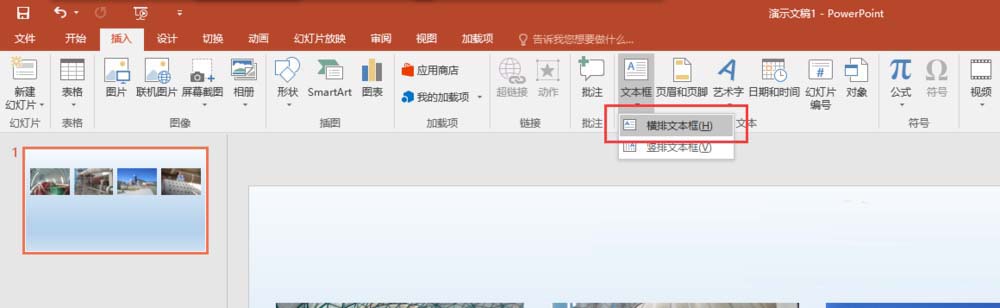
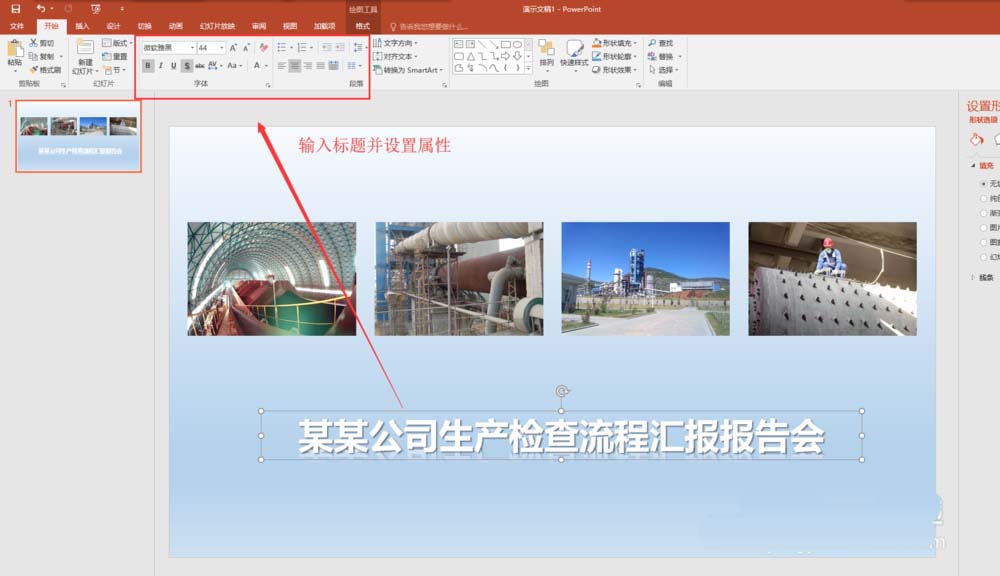
版权声明
本文来自投稿,不代表本站立场,转载请注明出处。
